
Innholdsfortegnelse:
- Forfatter John Day [email protected].
- Public 2024-01-30 11:25.
- Sist endret 2025-01-23 15:02.

Denne reparasjonen fungerte for del # 3JAT9HATP05 og 3JAT9HATP21.
Men sannsynligvis kan det fungere for andre modeller. Som alle andre som har kjøpt en bærbar HP DV9000, har venstre hengsel sprukket, og dermed brøt de innebygde låsemutrene i det øverste LCD -dekselet. Jeg har hatt denne HP DV 9000 i under et år, men nekter å sende den tilbake for service. Jeg har ikke prøvd å kontakte HP etter å ha lest alle helvetehistoriene alle andre har hatt med det … Så da jeg var kreativ og hadde alle verktøyene, bestemte jeg meg for å prøve å fikse det selv etter å ha sett etter deler og sett en pris på $ 200+ stikkord. Min bærbare PC lukkes nå som ny, og skjermen slås av når den er lukket. Jeg vil ikke anbefale hvem som helst som prøver denne reparasjonen hvis du ikke har tålmodighet og litt mekanisk kunnskap … Det er noen få trinn her som er avgjørende for at de er gjort riktig, eller at LCD-skjermen ikke får plass igjen i kabinettet. Jeg vil prøve å gå i detalj med trinnvise bilder som jeg har tatt under reparasjonen. *Biter som fjernes må settes i en separat beholder, slik at de ikke går tapt under reparasjonsprosessen! DU er alene med denne løsningen! Det fungerte for meg, men jeg kan ikke holdes ansvarlig for å ugyldiggjøre garantien eller hvis du ødelegger den bærbare datamaskinen ytterligere fordi du prøvde reparasjonen min. Jeg vil også lese gjennom hele siden for å gjøre deg kjent med deg før du prøver dette og for å finne elementer jeg kanskje ikke hadde snakket om i listene med verktøy og materialer. Hvis du har spørsmål: [email protected] VERKTØY NØDVENDIG mini Phillips skrutrekker mini Flat Head skrutrekker 2 eller 4 - 1 "mini klemmer barberkniv tang skrutrekker grinder file pop flint pistol batteridrevet 1/16" metall skjærebor - (trinn 12) 1/8 "metallskjærebor - (eller mindre avhengig av din popnivstørrelse) 3/16" metallskjærebor - (eller mindre avhengig av skruehodestørrelse i trinn 12) MATERIALER NØDVENDIG Devcon Plastic Welder 2 " stanley L -brakett - (få mer enn 1 ved feil!) hurtigtørkende superlim for arm - (trinn 9) tørkepapir - (for LCD -skjermen) noe for å blande epoksy på noe for å sette de fjernede delene i 1/8 " popnisser
Trinn 1:
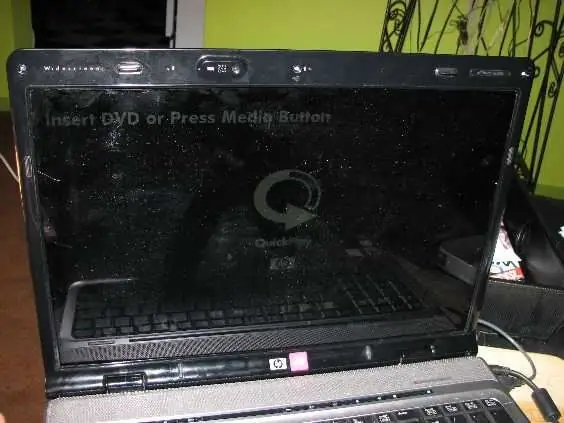

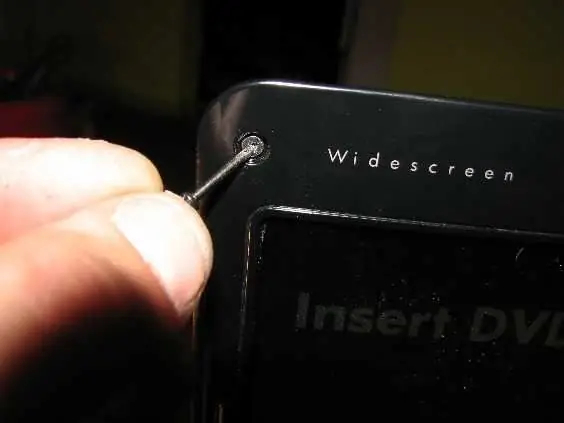
Du må fjerne de tre små gummiskruedekslene som er plassert på den øvre kanten
på den bærbare datamaskinens skjerm på høyre, senter og venstre side ved hjelp av en flat skrutrekker. Fjern deretter de 3 skruene under gummidekslene.
Steg 2:

Deretter må du fjerne den ytre skjermrammen, som løsnes. Vær veldig
Vær forsiktig så du ikke tvinger plasten til den kan sprekke! Jeg ville starte fra det venstre hengselhjørnet som sannsynligvis er åpent, og arbeide med klokken med den lille flate skrutrekkeren som lirker den fra hverandre hver tomme eller så. Det kan også være at du må fjerne de nedre høyre og øvre gummiskruedekselene og fjerne disse skruene for å frigjøre rammen.
Trinn 3:
Nå som LCD -skjermen er fullstendig eksponert, kan du se hvordan ødelagt hengslet
og samlingspunkter er skadet på grunn av dårlig konstruksjon av produsentens design !!!
Trinn 4:

Deretter må du skru ut de 2 veldig små skruene som er på venstre hengsel
tilkobling til LCD -skjermen. Legg nå merke til hvor mye plass det er mellom bunnen av LCD -skjermen og venstre hengsel. For dette er en av tingene som kan gjøre denne reparasjonen gjøre din innsats ubrukelig når du prøver å sette sammen igjen! Det er bare omtrent 1/16 klaring.
Trinn 5:

Nå må du frigjøre det slitne hengslet. Avhengig av hvor langt søppel din
toppdekselets monteringspunkter er. Prøv å skru ut de 4 små Phillips -skruene fra hengslet (bare 3 hvis du tok ut den som var dekket av gummiskruedekselet allerede) Hvis skruene snur og ikke løsner, har monteringspunktene på LCD -dekselet sprukket så bare la dem ligge inntil videre.
Trinn 6:
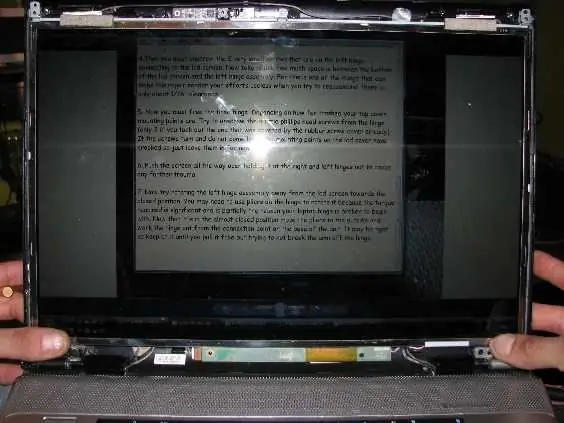
Skyv skjermen helt åpen og hold den på høyre og venstre hengsel
ikke å forårsake ytterligere traumer. Hvis hengslet ditt er for langt borte og du ikke kan flytte det, må du tvinge hengslet med en tang når du fjerner det i løpet av neste trinn.
Trinn 7:




Prøv nå å rotere venstre hengselmontering vekk fra LCD -skjermen
mot lukket posisjon. Du må kanskje bruke en tang på hengslet for å rotere det fordi dreiemomentet som kreves er betydelig og delvis er grunnen til at det bærbare hengslet ditt er ødelagt til å begynne med. Nå som den er i nesten lukket posisjon, flytt tangen til utsiden og arbeid hengslet ut fra tilkoblingspunktet på undersiden av enheten. Den kan være stram, så hold den inntil du trekker den fri, men prøver å ikke bryte armen av hengslet. Fjern skruene og messinginnsatsene og sett dem i beholderen.
Trinn 8:


Nå må du bøye vinkelbraketten. Bruk en benkeskrue
hvis du har en eller klemmer et skrikgrep til brakettens egde, med en annen stor tang, starter du svingen. Med et hammer smell bøyes flaten. *Dette er et kritisk trinn! Bøyningen må ta form med hengslet! Ikke overbøy, ellers svekker du styrken. Sørg også for å bøye hengslet i riktig retning!
Trinn 9:




Som du kan se, var kanten min helt atskilt på hengselarmen.
Jeg gjorde ikke dette, men jeg anbefaler at du limer sammenføyningen på armen slik at den ikke beveger seg og i sin opprinnelige posisjon, så når du skal sette den sammen igjen med LCD -skjermen, sitter den riktig i kabinettet. Legg hengslet over med den nye støttebraketten. Lag merker med svart permanent markør der du må slipe ut, slik at det overlapper hengslet riktig slik at braketten sitter på toppen av hengslet. Du må kutte lengden på den fremre delen av braketten slik at du ikke dekker det tredje hullet på hengslet. (Jeg klippet den av på trinnpunktet på hengslet.) Bruk enten benkeskruen eller skruestangen for å holde braketten og gitter den. Jeg kan ikke uttrykke nok hvor viktig at du former og sliper braketten nøyaktig til formen på det originale hengslet. Jeg slipt ikke armen før jeg var i neste trinn.
Trinn 10:


Bland en liten omgang epoksy. (du må blande de to delene grundig
og arbeid raskt, slik at det ikke setter seg, eller du får ikke riktig bindingsstyrke) Smør en god mengde epoxy på hengslet ved kontaktpunktene og klem fast uten å kaste av hengslets form. Bruk omtrent 3 til 4 miniklemmer. La det gå ca. 10 minutter for epoksyet å stivne. Hvis du er pasienttype, la den sitte lenger … kan ikke skade.
Trinn 11:


Nå som epoksyen har satt seg, fjern klemmene på armen. Hvis du har
et senterhull markerer 2-3 poeng hvor du skal bore for popnaglene i midten av armen. (Jeg brukte 1/8 aluminium, så jeg satte bare 2, jeg ville eller rettere sagt brukt mindre og satt 3.) Skyv popnitter fra utsiden av hengselarmen innover til LCD.
Trinn 12:

Jeg la også til en popnivå i hengslets forside, bare hold inn
husk at du ikke pleier å blokkere hullene til skruene. Du må nå bore gjennom hengselets bakside ut braketten de små hullene for at de originale skruene skal passe. Bor deretter på forsiden av braketten med en 3/16 bit (med mindre du har den nøyaktige størrelsen på hodet til fordypning slik at skruene kommer gjennom) Gå Sakte! IKKE over bor, du vil ikke gå inn i hengslet i det hele tatt!
Trinn 13:

Slip nå braketten slik at den tar form med armen også
ned pop -flisen glatter på LCD -siden av armen. Selv om jeg ikke gjorde dette på min fordi jeg ønsket at den skulle ha størst styrke, kan det være lurt at ansiktsrammen sitter helt lukket når du klikker den på igjen senere i trinn 16. Slip ned den øvre kanten av forsiden av braketten til toppen av hengslet. (Det første bildet i trinn 18 viser hvordan min ser ut med rammen på.)
Trinn 14:


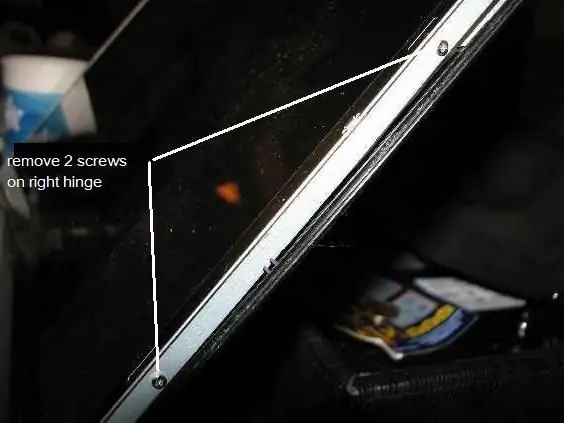
Kryss fingrene og sett det nyreparerte hengslet på plass
for å se om det stemmer. Skyv hengslet til den helt åpne stillingen veldig forsiktig, slik at det er i linje med hullene på toppdekselet. Hvis du brukte 2 braketter og den stilte opp på samme måte som min, burde du bare bruke en barberhøvel og kutte ut en liten plastmonteringsklips fra dekselhuset. På dette tidspunktet før du klipper ville jeg ta ut de to skruene til høyre hengslet sidearm og fjern LCD -skjermen, legg fra deg noen tørkepapir og legg det på tastaturet. Du må kanskje løsne de nedre høyre hengselskruene for å få klaring til å skru av sideskruene. Jeg setter den øverste skruen på høyre arm tilbake i LCD -topp- og bunnhengselskruer for å opprettholde en sann form før neste trinn.
Trinn 15:



Avhengig av hvor ille monteringshullene dine ble skadet, vil påvirke hvordan du gjør dette trinnet. Jeg hadde brutt alle 3, så jeg satte de 3 skruene på plass og strammet messingkontaktpunktene tett til hengslet. Klipp deretter av isolasjonsmylaren fra HP som annullerer garantien, slik at du enkelt får tilgang til settpunktene. Legg et stykke papir eller plast under skjøtepunktet, bare hvis du har overlim. Bland nå den lille omgangen med epoxy og påfør rundt settpunktene. Dette er avgjørende at du ikke limer for mye fordi LCD -skjermen ikke passer inn i kabinettet. Sett hengslet på plass igjen, skru raskt toppen av armen inn i et bærbart deksel. Hold hjørnet på skjermen i riktig posisjon ved hjelp av tavlen som en guide, slik at gapet er det samme mens epoksyen setter seg. Hvis epoksyen din presses ut i LCD -området, bruk barberbladet og fjern overflødig lim før det setter seg hardt.
Trinn 16:



Hvis epoxy er hardt satt, kan du nå sette tilbake LCD -skjermen. Ta først ut
de to øverste skruene som holder armene til dekselet. Sett de 2 venstre og høyre skruene inn i LCD -skjermen. Sørg for at alle kontaktpunktene og webkameraet osv. Er stilt opp.
Trinn 17: Uforgjengelig reparasjon av ødelagt HP DV 9000 bærbart hengsel og etui
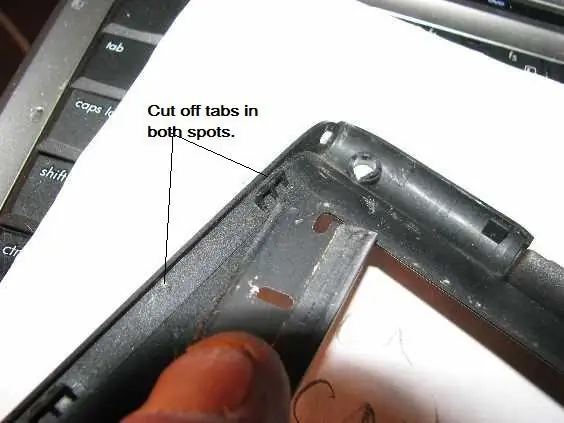

Ta LCD -rammen og snu. Klipp deretter de 2 klippekontaktpunktene av med en barberhøvel, glatt til rammen. Hvis du slipe ned brakettens ansikt mot hengselkanten, og når du klikker på ansiktsrammen, skal den lukke tilbake som ny, eller hvis du ikke har det, vil du ha et svært unødig synlig gap i siden, men vil være sterkere over lang sikt. Jeg vet ikke hvor lenge dette vil vare. Jeg gjorde bare dette i går (17.04.08), men synes det fungerer bra. * OPPDATERING* 27.04.08 og mye overdreven testing holder reparasjonen som ny.
Trinn 18: Siste trinn


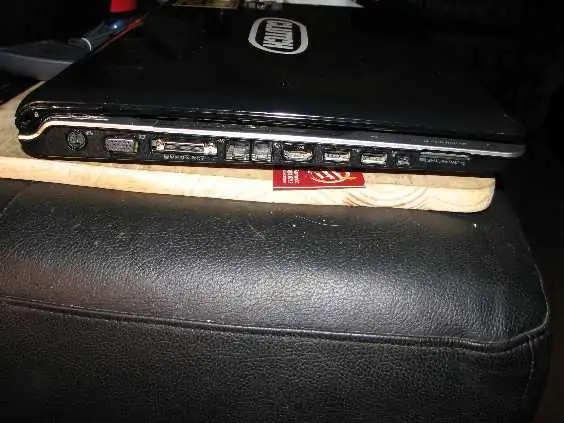
Sett de 3 øverste skruene og de 2 nederste skruene tilbake i LCD -rammen i det bærbare dekselet, og sett deretter på de 5 gummi -klebrig padsbackene, og du er ferdig. Håper det ordnet seg for deg !!! Denne HP -hengselreparasjonen kan også sees på https://www.hingefix.com Takk for at du så på løsningen min!
Anbefalt:
Reparasjon av ødelagt PC -mushjul: 6 trinn

Reparasjon av ødelagt PC -musehjul: Reparasjon av ødelagt musehjul i tilfelle musen fungerer, men hjulet beveger seg løst uten rulling. Tekniske ferdigheter: Lavtidsforbruk: ca. 1 time
Hvordan reparere et ødelagt hengsel i Lenovo Thinkpad Edge E540 bærbar PC: 3 trinn

Hvordan reparere et ødelagt hengsel i Lenovo Thinkpad Edge E540 bærbar datamaskin: i denne instruksjonsfilen skal jeg vise deg hvordan du reparerer hengslets base i Lenovo Thinkpad E540 bærbar PC (eller hvilken som helst bærbar datamaskin) Jeg liker ikke limingsmetoden fordi den varer ikke lenge, så jeg vil bruke Radeks metode som krever bruk av belteskruer
Reparasjon av ødelagt solcellepanel (enkelt): 4 trinn

Broken Solar Panel Glass Repair (Simple): Hei Gutter, bare en rask og enkel opplæring i dag! Så nylig hentet jeg disse to 100W solpanelene for under $ 100 fordi et av panelglassene var knust. Først trodde jeg at jeg bare kunne fjerne det knuste glasset og erstatte det, men etter
Slik løser du ødelagt bærbart hengsel: 7 trinn

Slik løser du ødelagt bærbart hengsel: Hei folkens! Jeg vil vise deg "HVORDAN FIKSE BROKEN BATTOP HINGE" I dette tilfellet skjedde det på en TOSHIBA C800 bærbar datamaskin der hengslet er ganske alvorlig skadet, foringsrommet har sprukket og delen der hengslet sitter og begynner å løsne. Som du kan se er dette
8-minutters instruksjon: praktisk talt uforgjengelig iPhone-etui: 7 trinn

8-minutters instruksjon: praktisk talt uforgjengelig iPhone-etui: Skolen har allerede startet på nytt, og det å trene basketball er ikke den beste sporten å la din iPhone ligge der, ubeskyttet, nesten naken, i forhold til virkelig harde treff faller og svetter! Så jeg tok en rask tur til bruktbutikken og kjøpte
